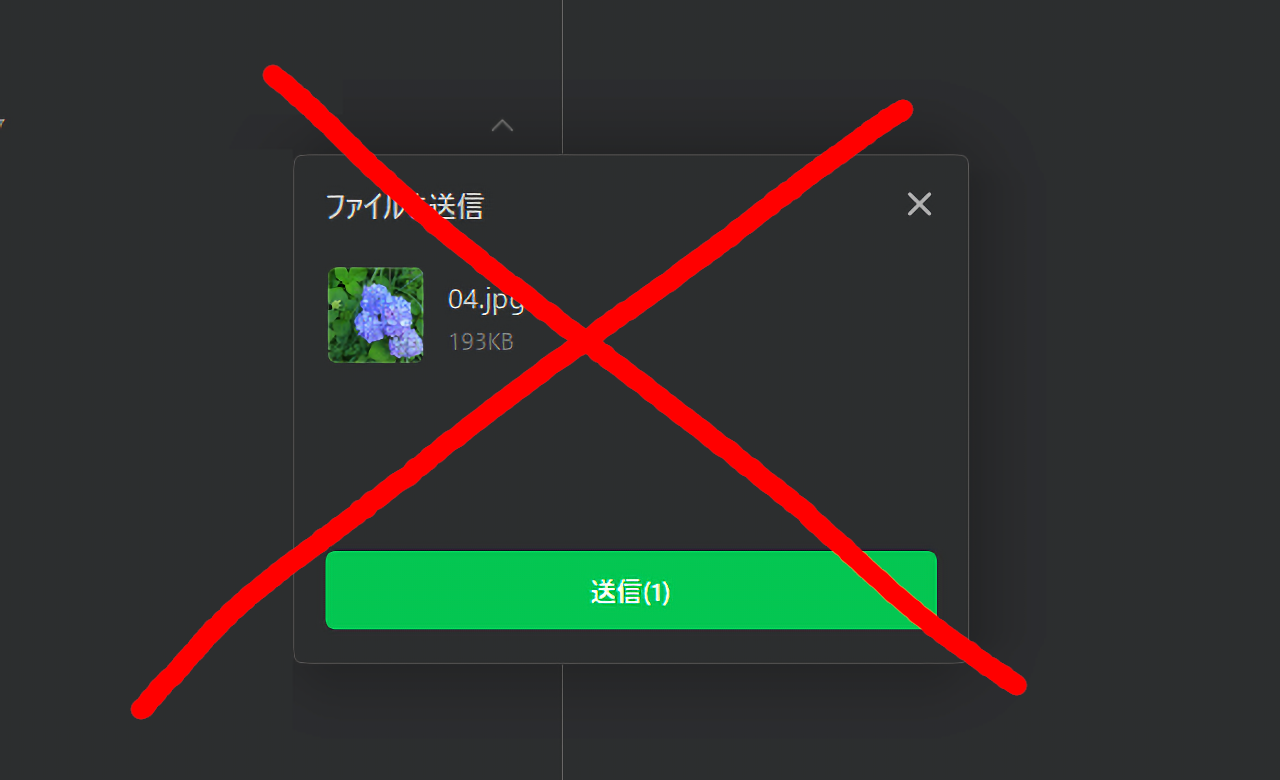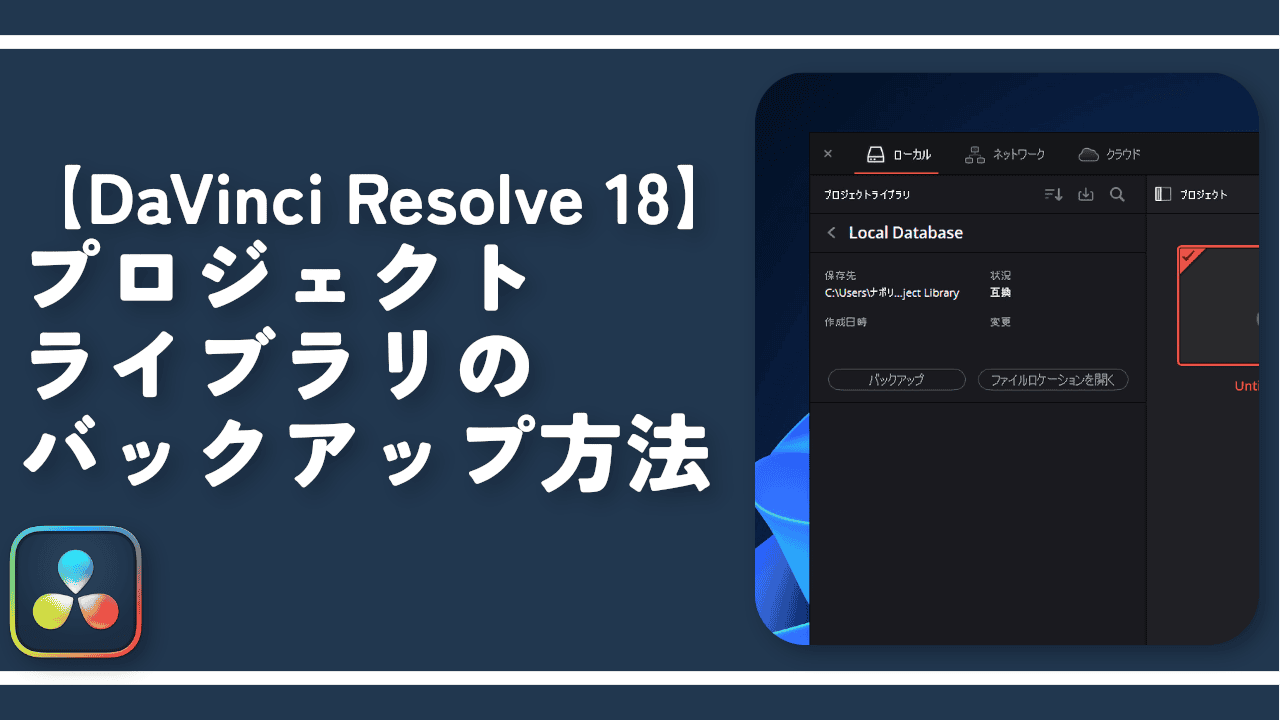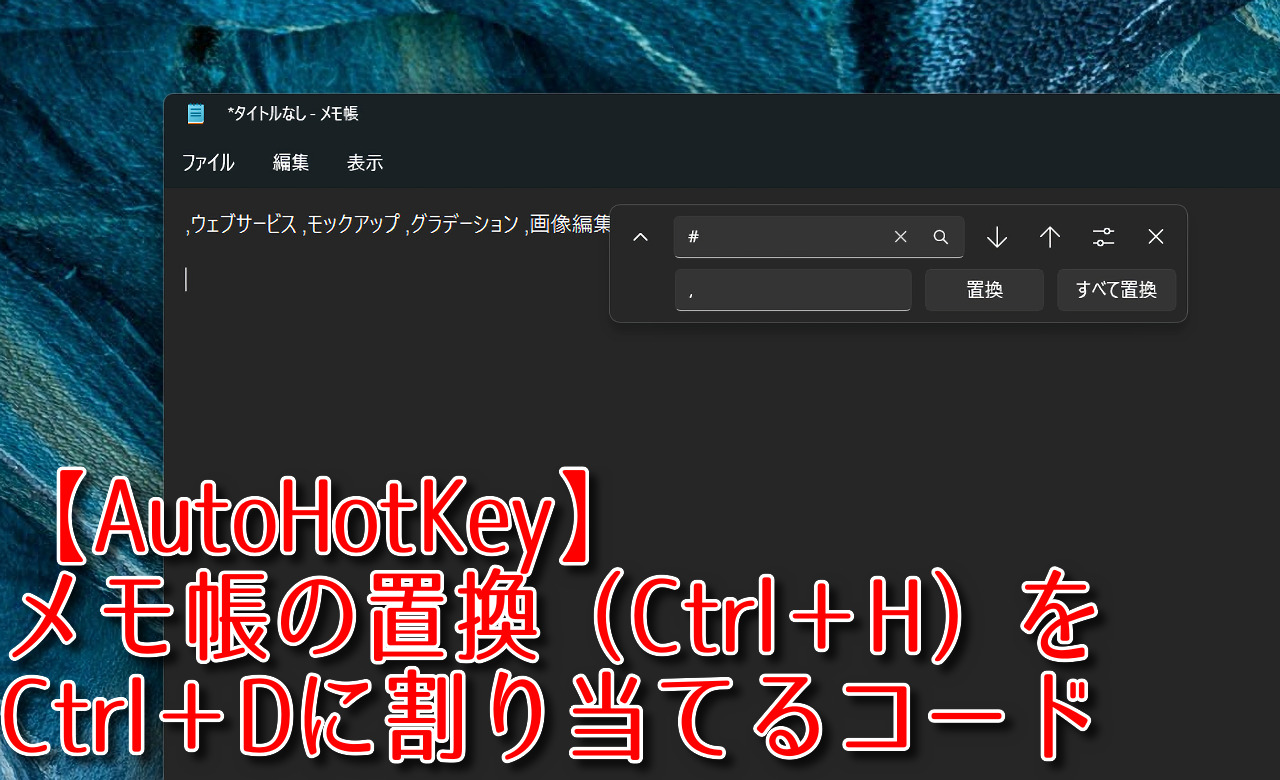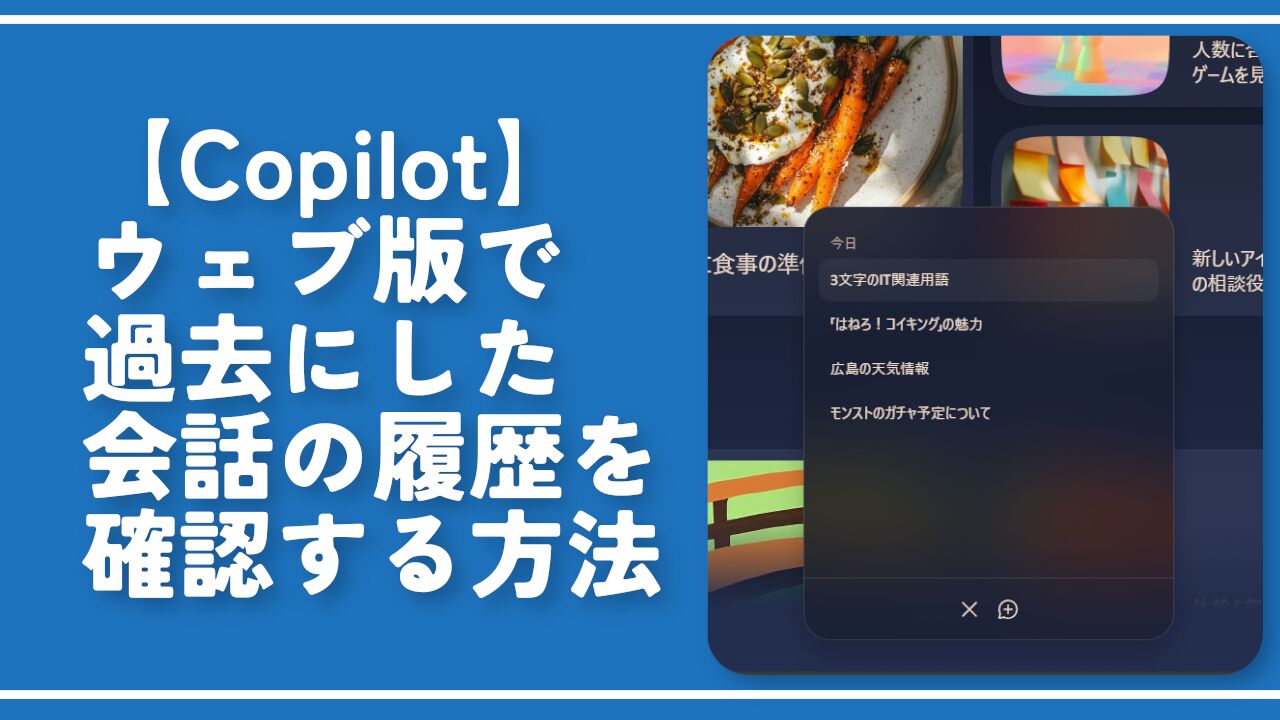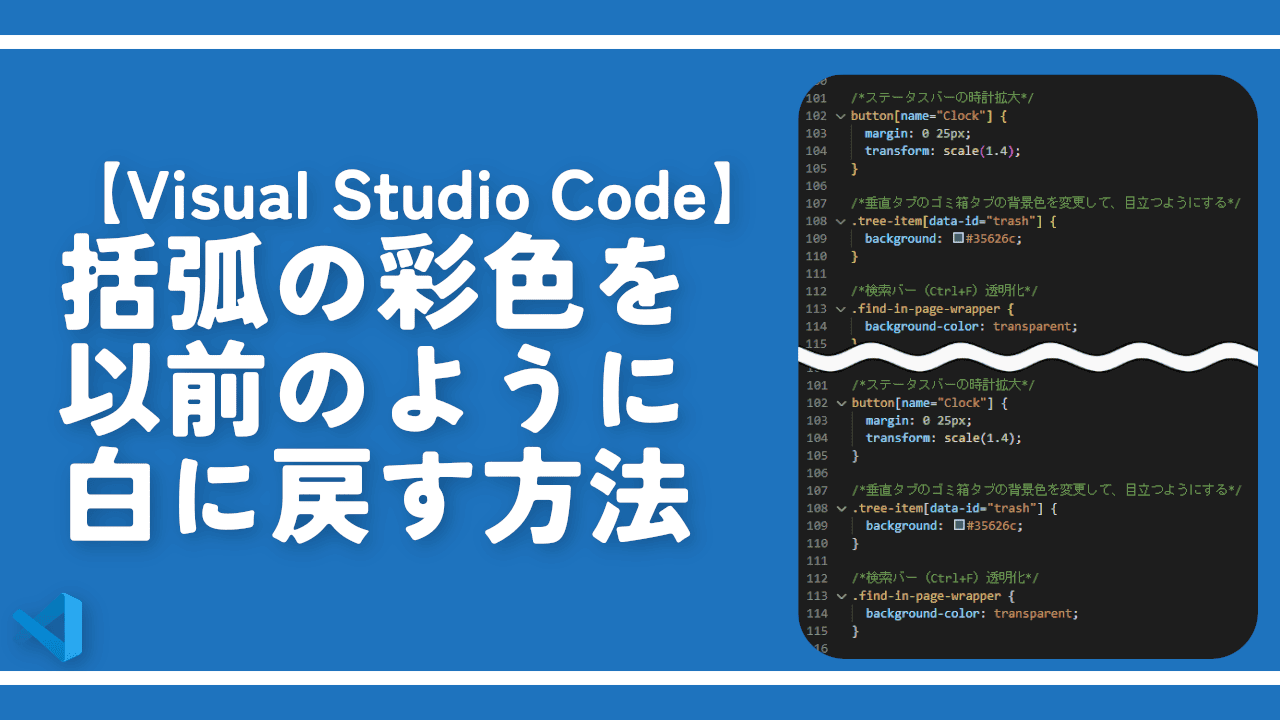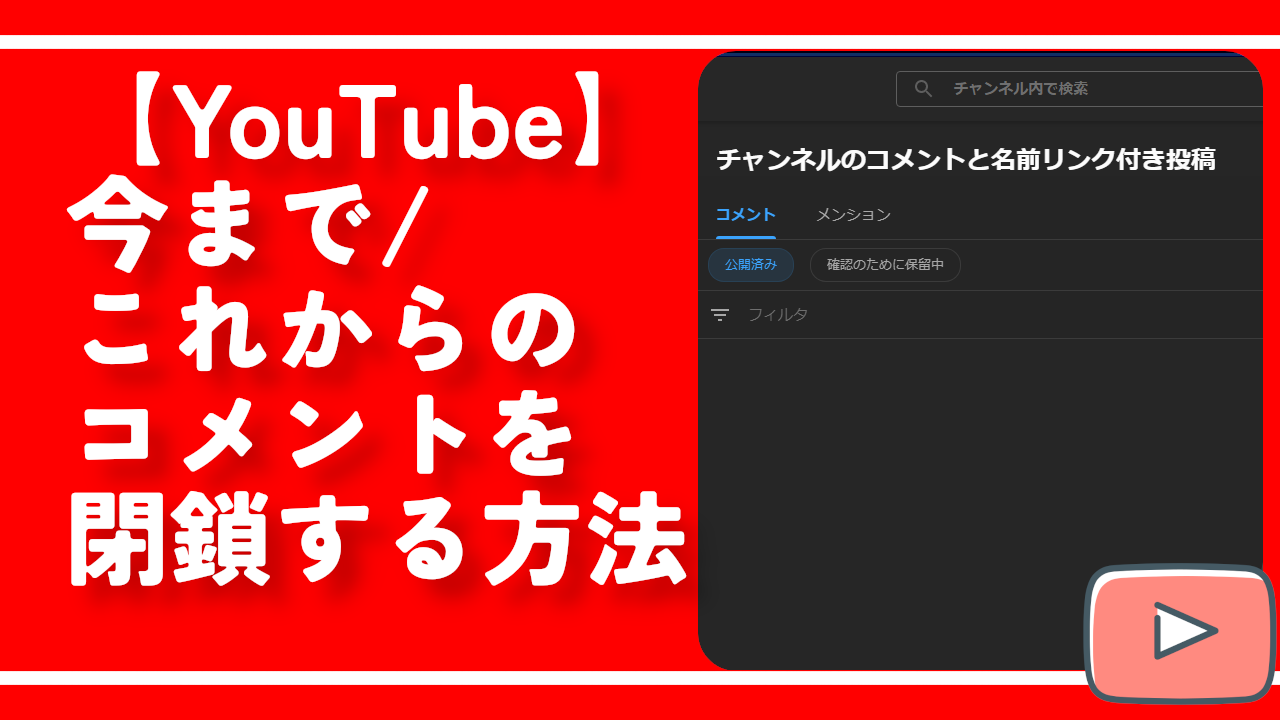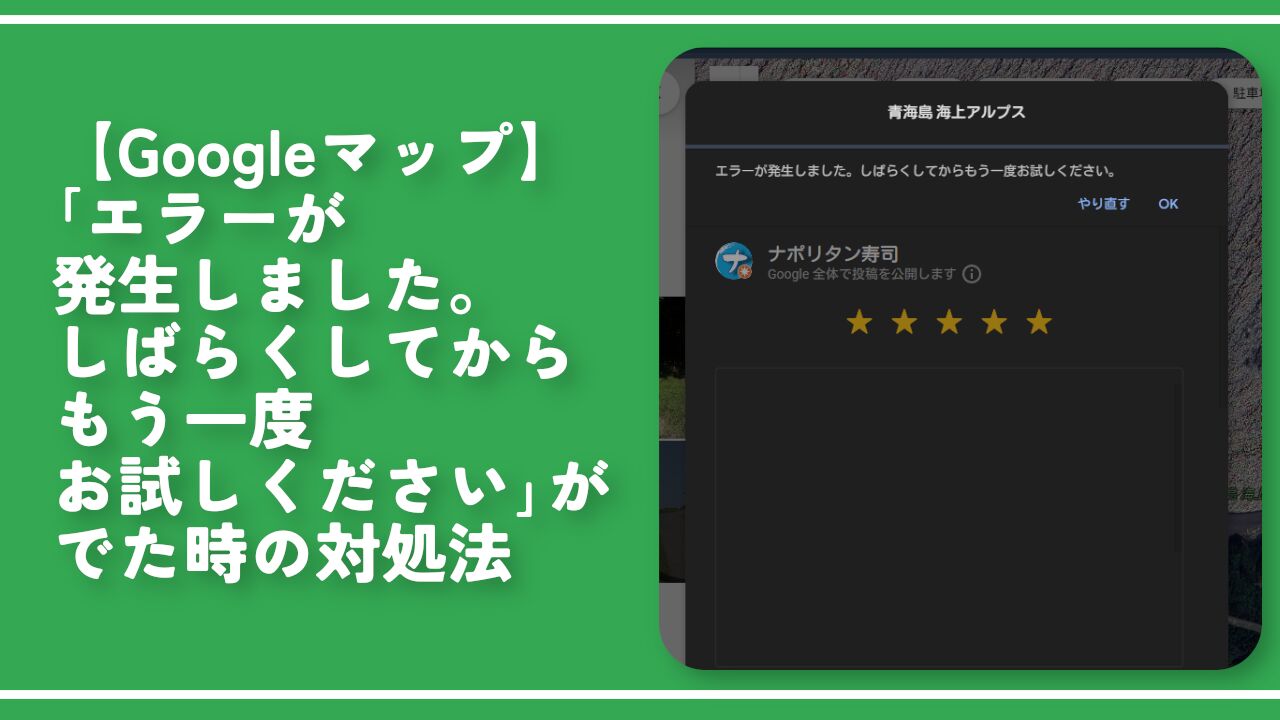【PC版LINE】「ファイルを送信」を表示せずに、直接画像を送る方法

この記事では、PCアプリ版の「LINE(ライン)」で、画像・動画をドラッグ&ドロップした際に、「ファイルを送信」ダイアログを表示させずに、すぐ送信する方法について書きます。
設定→「トーク」から変更できます。
PC版「LINE(ライン)」で、画像や動画をトーク画面にドラッグ&ドロップすると、トークに送信されます。しかし、一度「ファイルを送信」ダイアログが表示されるので、「送信」をクリックしないといけません。ワンクッションあるので、若干手間です。
表示させずに送信できないか設定を調べたところ、見つけたので共有します。同じように、ドラッグ&ドロップでファイルを直接送信したいという方、参考にしてみてください。いつでもオンオフできます。
Windowsの「Microsoft ストア」からインストールしたアプリ版です。ブラウザの拡張機能ではないので注意です。もしかしたら、同じように設定項目があるかもしれませんが、確認していません。
「ファイルを送信」ダイアログを表示させないようにする手順
PC版LINEを起動します。左下のミートボールメニュー(三点ボタン)をクリック→「設定」をクリックします。
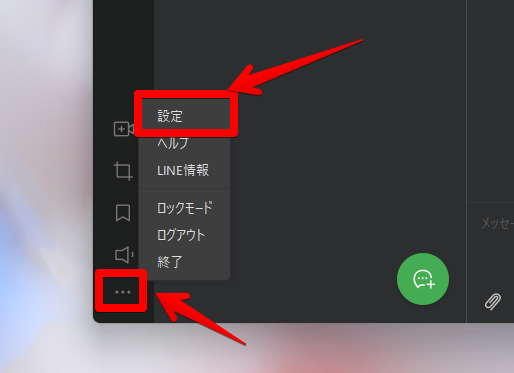
設定画面が表示されます。左側の「トーク」をクリックします。
ファイルのプレビューの「トークルームにファイルをドラッグ&ドロップして送信する際に、ファイルのプレビューを表示します」のチェックを外します。
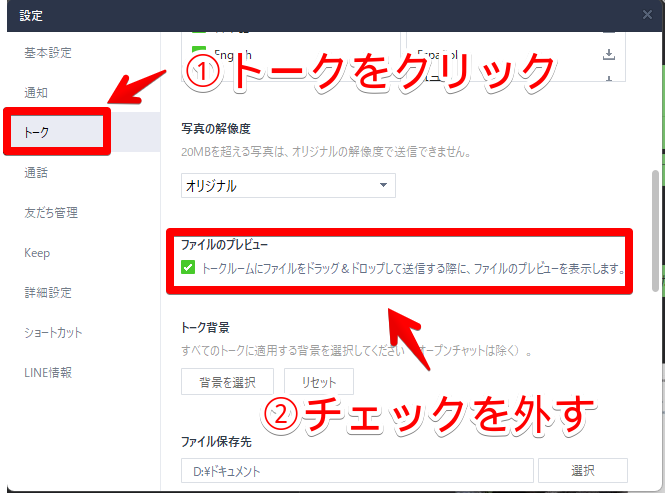
右上の「×」ボタンで、設定画面を閉じます。
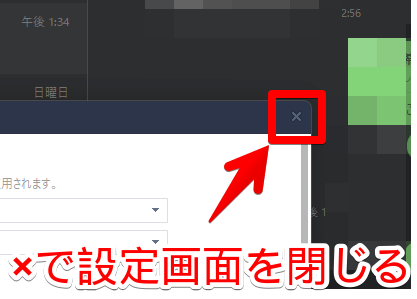
今後ドラッグ&ドロップでファイルを送信する際に、ダイアログが表示されません。やっぱり表示したくなった場合は、チェックを付けます。
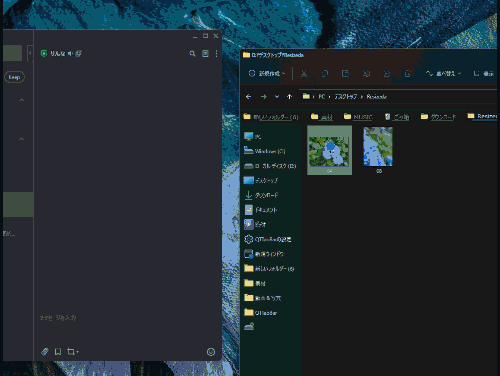
ただし、ダイアログが表示されない=ドラッグ&ドロップしたファイルが、確認なしで送信されるということなので、誤送信しがちな人は注意です。ドラッグ&ドロップする前に、正しいファイルか確認してからにしましょう。
感想
以上、PC版「LINE(ライン)」で、ファイルをドラッグ&ドロップした際のダイアログを表示させないようにする方法でした。
僕のLINE友達は、3人しかいません。